您好,登录后才能下订单哦!
密码登录
登录注册
点击 登录注册 即表示同意《亿速云用户服务条款》
这篇文章主要介绍电脑桌面下面任务栏跑到左边的解决方,文中介绍的非常详细,具有一定的参考价值,感兴趣的小伙伴们一定要看完!
电脑桌面下面任务栏跑到左边的解决办法:首先用鼠标对准任务栏空白处,点一下右键,选“属性”;然后找到屏幕上任务位置,在它的右侧点一下倒三角;最后在倒三角下设置任务栏的位置即可。
电脑桌面的菜单栏从底部跑到左边,想要复原的方法如下:
1、首先打开电脑,鼠标对准任务栏空白处,点一下右键,选属性,这时会跳出新的界面。
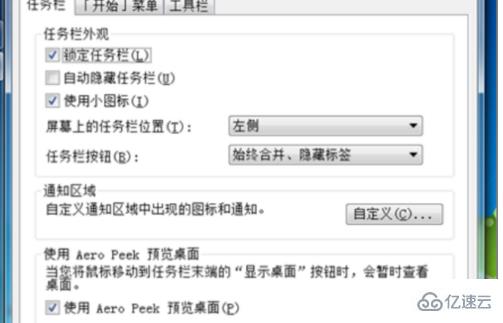
2、找到屏幕上任务位置,在它的右侧点一下倒三角。
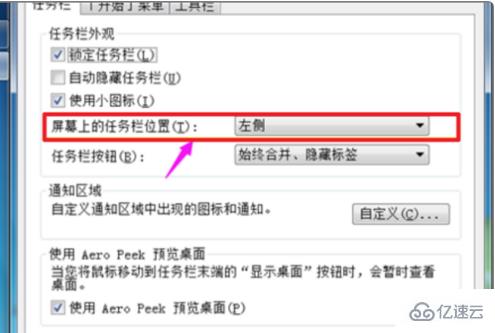
3、在倒三角下面选把任务栏放到自己想要放置的位置。想要复原的话就选择底部。
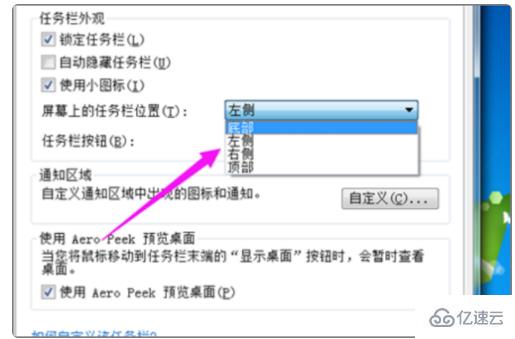
4、这里以放在最下面的位置来说一下,点一下底部。
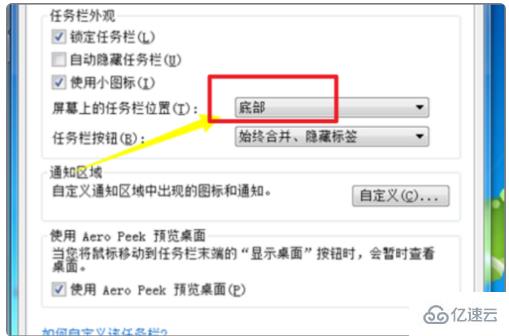
5、点一下确定,接下来就会看到所放的位置了。
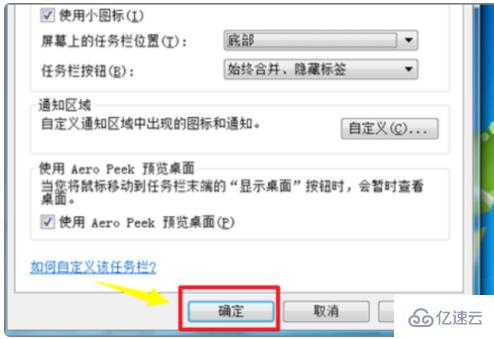
6、这时就看到任务栏回到我们所想要的位置了,最后再任务栏的空白处点右键,选勾锁定任务栏即可。
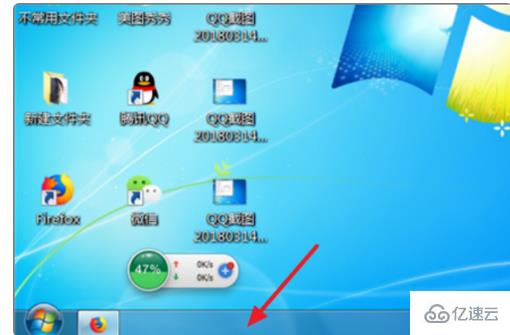
以上是“电脑桌面下面任务栏跑到左边的解决方”这篇文章的所有内容,感谢各位的阅读!希望分享的内容对大家有帮助,更多相关知识,欢迎关注亿速云行业资讯频道!
免责声明:本站发布的内容(图片、视频和文字)以原创、转载和分享为主,文章观点不代表本网站立场,如果涉及侵权请联系站长邮箱:is@yisu.com进行举报,并提供相关证据,一经查实,将立刻删除涉嫌侵权内容。